会声会影x9是一款功能强大的视频编辑软件,掌握其渲染技巧能帮助用户输出高质量的视频作品。以下是详细的渲染教程。
准备工作
在开始渲染之前,确保你的项目已经完成所有编辑,包括剪辑、添加特效、字幕等。仔细检查视频的时间轴、音频等元素,避免出现错误。
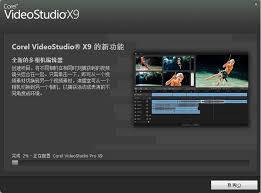
选择渲染格式
会声会影x9支持多种渲染格式,如mp4、avi、wmv等。根据你的需求和目标平台选择合适的格式。例如,若要在网络上分享视频,mp4是一个不错的选择,它具有广泛的兼容性和较小的文件大小。
设置渲染参数
1. 视频选项:可以调整视频的分辨率、帧率等参数。较高的分辨率能带来更清晰的画面,但文件大小也会相应增加。帧率一般保持默认或根据实际需求调整,常见的帧率有25fps(pal制)和30fps(ntsc制)。
2. 音频选项:设置音频的编码格式、采样率等。确保音频质量良好,音量适中。
开始渲染
1. 在会声会影x9界面中,点击“共享”选项卡。
2. 从众多的输出选项中选择你之前确定的渲染格式。
3. 点击“浏览”按钮,选择渲染文件的保存位置。
4. 根据需要设置文件名和其他相关参数。
5. 一切设置完成后,点击“开始”按钮,软件便会开始渲染。渲染时间取决于视频的长度、复杂度以及你设置的参数。在渲染过程中,你可以看到进度条实时显示渲染进度。
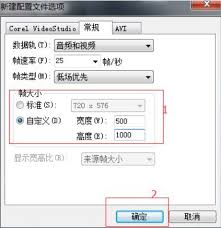
通过以上步骤,你就能轻松地使用会声会影x9进行渲染,获得满意的视频作品。熟练掌握渲染技巧,让你的视频创作更加出色。






















